【新フォーマット対応】TOEFL iBT® Complete Practice Test(Authorization Code)
購入後の方へ
購入後の始め方
- ※TOEFL iBT Complete Practice Test利用サイト変更に伴う有効期限に関するご案内
1.Authorization Code(利用番号)を  メールで受信
メールで受信
ご購入の際にいただいた ![]() メールアドレスにAuthorization Code(利用番号)が届きます。
メールアドレスにAuthorization Code(利用番号)が届きます。
2.TPOTMサイトにアクセス
https://toeflpractice.ets.org/にアクセスします。
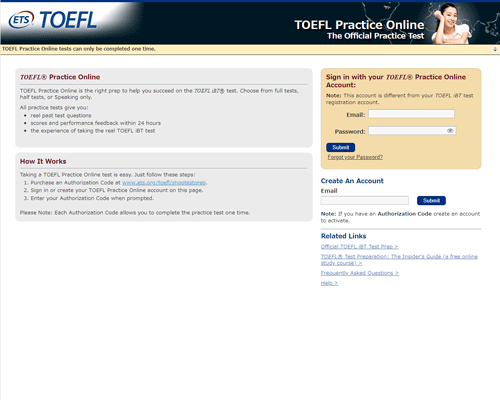
3:初めての方:アカウントを作成しましょう。/ 2回目以降の方:アカウントにログインします。
新規登録の方:画面右側のCreate an AccountのEmailフィールドにご自身のメールアドレスを入力し、 ボタンをクリックしステップ4へ
ボタンをクリックしステップ4へ
2回目以降の方:EmailとPasswordをSign Inのフィールドに入力、Submitをクリックしステップ5へ
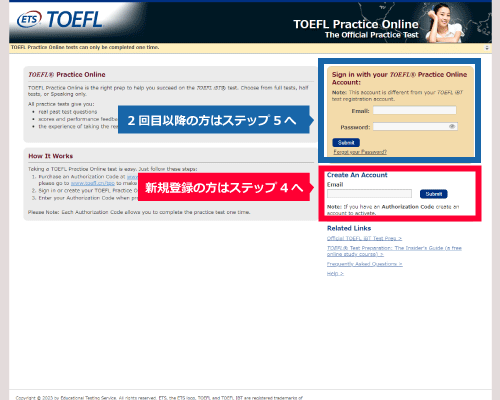
4. プロフィール登録画面(アカウント新規登録時のみ)
*アスタリスクのある必須項目を半角英数で入力または該当するものを選択し“Continue” をクリックします。
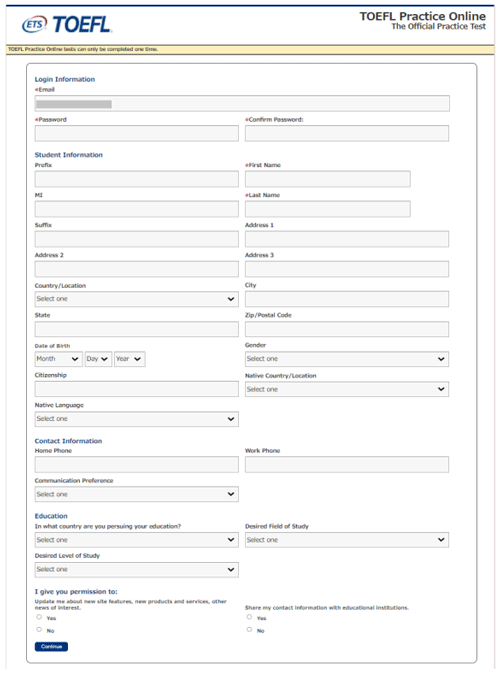
5. テストの登録
"Authorization Codes"タブを選択します。
Authorization Code と書かれている下の空欄に Authorization Code を入力し “Continue”をクリックします。
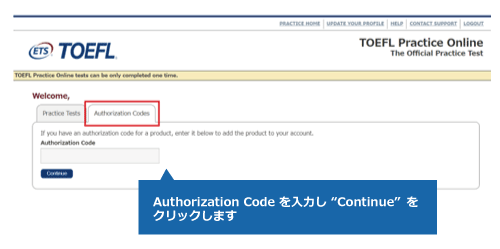
6.テストの開始
“Practice Tests”タブに表示されているテストの”Start Online”をクリック
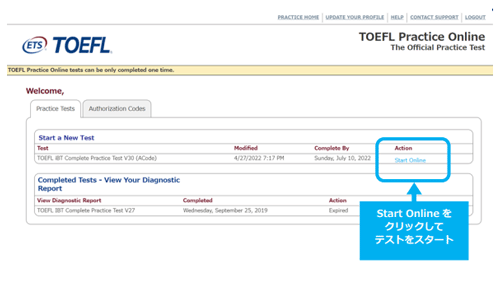
7.テストのモードを選択
モードには、以下のTIMED MODE とUNTIMED MODE があります。"Start Test"を一度クリックすると、再度モード設定をすることはできませんのでご注意ください。
(テスト開始時にTOEFL Practice Online Browserを画面指示に沿ってインストールしてください。詳細は各OS別のテスト専用ブラウザのインストール(Windows、Mac)をご参照ください。)

Untimed Modeのオプションはここでだけ選択できます。後で追加や変更はできないので利用したい人は必ずチェックを入れましょう。
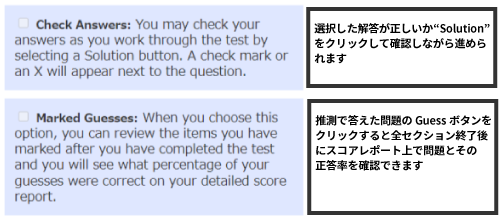
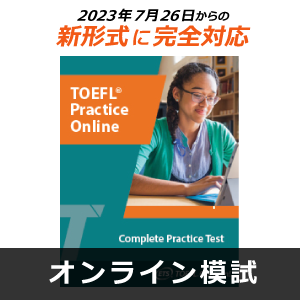




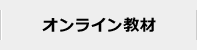
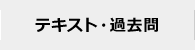
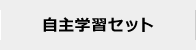
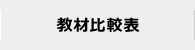
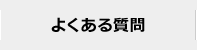





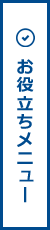

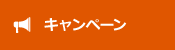


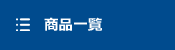








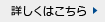
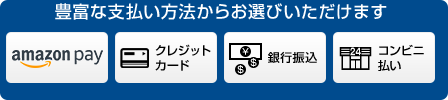




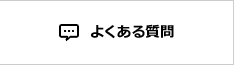

購入前の方へ
購入後の方へ